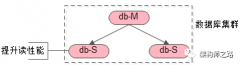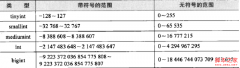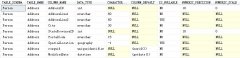对linux MySQL 安装步骤的讨论
我们今天是要和大家一起讨论的是linux MySQL 安装步骤,我前两天在相关网站看见linux MySQL 安装步骤的资料,觉得挺好,于是拿出来和大家一起分享,以下就是相关内容的具体描述。
linux 服务器 RedHat 5.0.server.
MySQL 版本:
MySQL 服务端:MySQL-server-community-5.1.38-0.rhel5.i386.rpm
MySQL 客户端:MySQL-client-community-5.1.38-0.rhel5.i386.rpm
1 安装步骤首先加载光驱:
mount /dev/cdrom /mnt
2 linux MySQL 安装目录介绍:
下面就介绍一下这几个目录。
1、数据库目录
/var/lib/MySQL/
2、配置文件
/usr/share/MySQL(MySQL.server命令及配置文件)
3、相关命令
/usr/bin(MySQLadmin MySQLdump等命令)
4、启动脚本
/etc/rc.d/init.d/(启动脚本文件MySQL的目录)
五、修改登录密码
MySQL默认没有密码,安装完毕增加密码的重要性是不言而喻的。
1、命令
usr/bin/MySQLadmin -u root password 'new-password'
格式:MySQLadmin -u用户名 -p旧密码 password 新密码
给root加个密码123456。
键入以下命令 :
[root@test1 local]# /usr/bin/MySQLadmin -u root password 123456
注:因为开始时root没有密码,所以-p旧密码一项就可以省略了。
3、测试是否修改成功
1)不用密码登录
[root@test1 local]# MySQL
ERROR 1045: Access denied for user: 'root@localhost' (Using password: NO)
显示错误,说明密码已经修改。
2)用修改后的密码登录
[root@test1 local]# MySQL -u root -p
Enter password: (输入修改后的密码123456)
- Welcome to the MySQL monitor. Commands end with ; or g.
- Your MySQL connection id is 4 to server version: 4.0.16-standard
- Type 'help;' or 'h' for help. Type 'c' to clear the buffer.
- MySQL>
成功!
这是通过MySQLadmin命令修改口令,也可通过修改库来更改口令。以上的相关内容就是对linux MySQL 安装的介绍,望你能有所收获。
- 上一篇:linux MySQL的正确用法
- 下一篇:MySQL临时表中的Sql代码示例